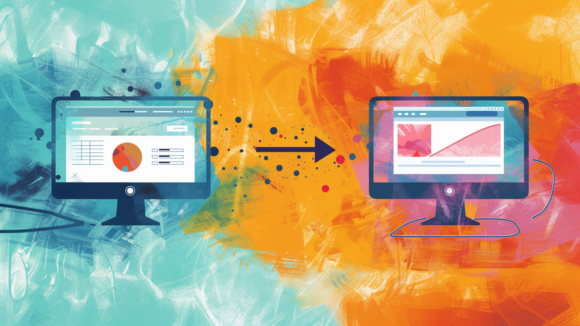Bist du neugierig, wie der Business-Microsoft 365 CoPilot mit dem Consumer CoPilot übereinstimmt? In diesem Video vergleichen wir die Funktionen, Vorzüge und Unterschiede beider Versionen, um dir zu helfen, die passende Wahl für deine Bedürfnisse zu treffen.
Ergebnis: Nach diesem Snip wirst du genau verstehen, welche CoPilot-Version für deine Anforderungen am besten geeignet ist und wie sie dir im täglichen Workflow unterstützen kann.
- Starte die M365 CoPilot App auf deinem Windows-Gerät und melde dich mit deinem Business Account an.
- Navigiere zwischen den Modi ‘Arbeit’ und ‘Web’, um die Datenzugänglichkeit (Termine, E-Mails) im Business-Modus zu erkunden.
- Nutze die Funktion ‘Prompt’ für Berichte oder Terminübersichten und teste die Integration von Webinhalten.
- Schalte auf die Consumer CoPilot App und logge dich mit deinem privaten Microsoft Account ein.
- Teste die ‘Think Deeper’ Funktion während du einen komplexen Prompt eingibst für erweiterte Antwortgenerierung.
- Erforsche die Sprachinteraktionsmöglichkeiten über das Mikrofon und simuliere einen Echtzeit-Dialog mit dem CoPilot.
- Zugang klären
- Prüfe, ob du ein Microsoft 365 Business-Abo hast, um den M365 Copilot nutzen zu können.
- Falls nicht, melde dich mit deinem privaten Microsoft-Konto beim Consumer Copilot an.
- M365 Copilot starten
- Öffne die Copilot-App unter Windows oder auf dem Smartphone.
- Aktiviere den Arbeitsmodus („Arbeit“), um auf deine geschäftlichen Daten (E-Mails, Termine, Teams-Verläufe, OneDrive-Dokumente) zuzugreifen.
- Schalte ggf. das Web hinzu, um deinen KI-Assistenten mit aktuellen Online-Informationen zu füttern.
- Consumer Copilot verwenden
- Melde dich in der Consumer-App mit deinem privaten Microsoft-Konto an.
- Nutze den KI-Assistenten kostenfrei für kreative oder private Aufgaben, zum Beispiel über Sprachbefehle oder die Think-Deeper-Funktion.
- Vorlagen & Agents einsetzen
- Erstelle oder verwende bereits vorhandene Agents (z. B. für das Erstellen von LinkedIn-Beiträgen oder Bilder-Generierung).
- Prüfe, ob in der mobilen App alle Funktionen (z. B. Bildgenerierung) bereits verfügbar sind.
- Praktischer Test: Präsentationen generieren
- Gib deinen Prompt (siehe unten) ein und lass dir eine Gliederung oder einen ersten Entwurf für eine Präsentation erstellen.
- Kopiere das Ergebnis ggf. in Word oder PowerPoint, um es weiter auszuarbeiten.
- Microsoft 365 CoPilot
- Consumer CoPilot
- Nutzung von CoPilot für personalisierte Projektmanagement-Tools.
- Entwicklung von kreativen Inhalten mit CoPilot und Bildergenerierung.
- Automatisierte Datenanalyse für Business-Entscheidungen.
- Erstellen von Präsentationen und Dokumentationen mithilfe von strukturierten Prompts.
- Verwendung von CoPilot für Datenschutzmanagement und -überwachung in Unternehmen.